win10照片不显示缩略图的解决方法 win10图片缩略图不显示怎么办
更新时间:2023-04-07 15:37:19作者:zheng
我们在电脑上整理图片的时候只要查看图片的缩略图就可以快速整理,但是有些用户的图片没有缩略图,怎么办呢?今天小编给大家带来win10照片不显示缩略图的解决方法,有遇到这个问题的朋友,跟着小编一起来操作吧。
解决方法:
1.在Windows10系统中,我们依次点击“开始/Windows系统/控制面板”菜单项。
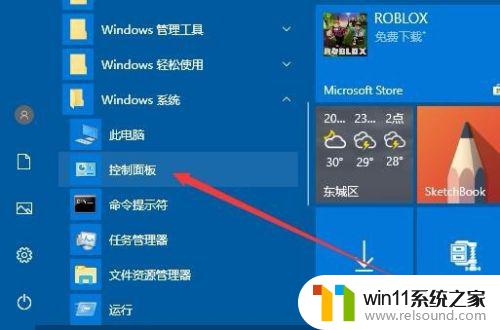
2.这时会打开Windows10的控制面板窗口,在窗口中找到“文件资源管理器选项”图标
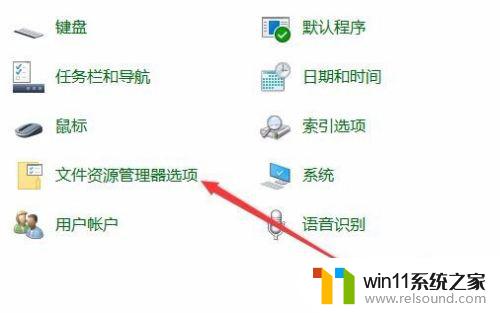
3.这时就会打开文件资源管理器的窗口了,在窗口中点击“查看”选项卡。
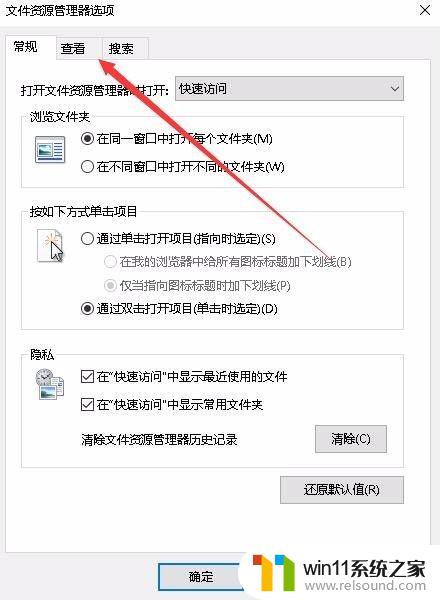
4.在打开的查看窗口中,我们找到并取消“始终显示图片。从不显示缩略图”前面的勾选。
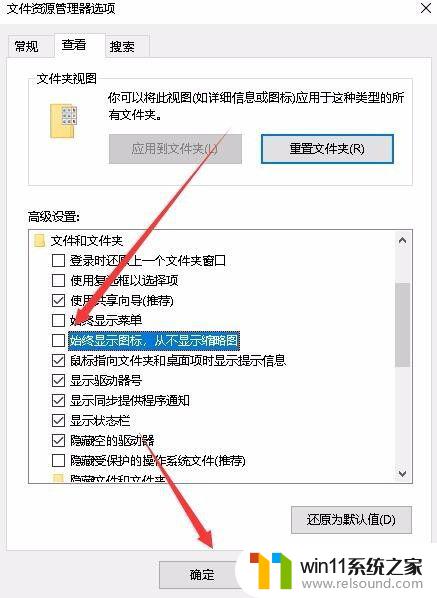
以上就是win10照片不显示缩略图的解决方法的全部内容,如果有遇到这种情况,那么你就可以根据小编的操作来进行解决,非常的简单快速,一步到位。















